Не открывается панель управления Nvidia на Windows
После установки драйвера на видеокарту Nvidia, обычно происходит и установка программного продукта с панелью управления параметрами видеокарты. Однако может возникать ситуация когда панель не открывается, значок панели активный, но непосредственно при нажатии ничего не происходит. Рассмотрим как это исправить.
Часто невозможность запуска панели может наступить после установки объемного софта или игр с высокими системными требованиями к которым версия драйвера не подходит. Причины по которым панель может не запускаться:
1. Единичный сбой в работе системы, который решается перезагрузкой компьютера.
2. Неправильная установка программного продукта Nvidia. Решается переустановкой.
3. Службы Nvidia некорректно работают.
4. Службы Visual C++ и NetFramework старых версий. Нужно скачать и установить наиболее актуальные версии этих продуктов.
5. Установленный драйвер не соответствует продукту видеокарты. Нужно проверить точное название вашей видеокарты и внимательно в списке предложенных драйверов выбрать нужный.
6. Возможно отключена в Windows утилита аппаратного ускорения.
7. Вирусы на компьютере мешают корректной работе панели управления. Решением полная проверка системы с помощью антивируса (Avast, Dr.Web и другие).
Рассмотрим решение главных проблем более детально.
При единичном сбое системы рекомендуется перезагрузить компьютер, а потом запустить через меню "Пуск" - "Панель управления компьютером", открыть раздел "Оборудование и звук" и запустить панель управления видеокартой.
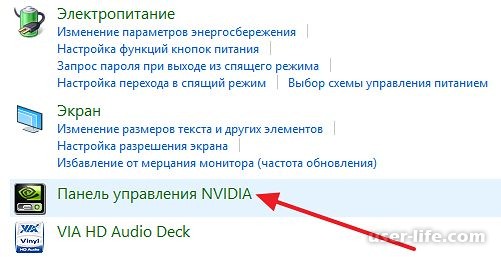
Также если проблема не решена, нужно посмотреть работаю ли службы видеокарты Display Service и Display Container. Чтобы это сделать в строке выполнить или в строке поиска меню "Пуск", с клавиатурs нужно ввести services.msc и проверьте наличие этих утилит. Далее поставьте их автоматический запуск и проведите перезагрузку компьютера.
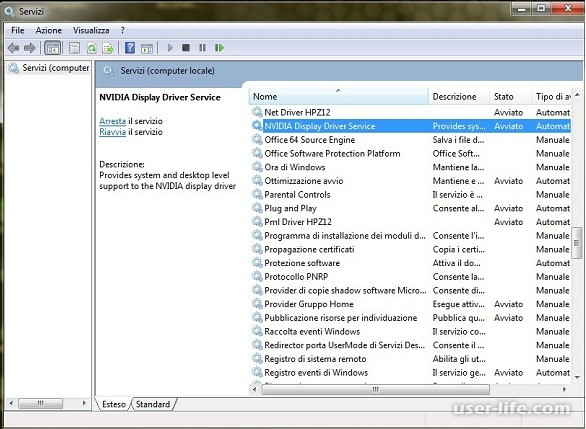
Одним из вариантов также может быть выключение и включение видеокарты с помощью утилиты devmgmgt.msc, далее найдите наименование вашей видеокарты, кликните на нём правок кнопкой мышки и отключите, а потом сразу же таким же способом включите.
Решением может быть и запуск утилиты devmgmt. msc, в которой можно откатить драйвер на более старую версию.

Достаточно хороший вариант вообще удалить полностью предыдущие драйвера видеокарты с помощью программы Display Driver Uninstaller. Рекомендуется для наилучшего результата и корректной работы проводить удаление драйверов в безопасном режиме.
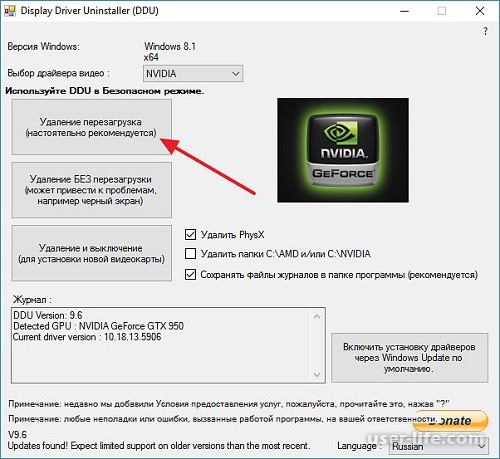
Часто невозможность запуска панели может наступить после установки объемного софта или игр с высокими системными требованиями к которым версия драйвера не подходит. Причины по которым панель может не запускаться:
1. Единичный сбой в работе системы, который решается перезагрузкой компьютера.
2. Неправильная установка программного продукта Nvidia. Решается переустановкой.
3. Службы Nvidia некорректно работают.
4. Службы Visual C++ и NetFramework старых версий. Нужно скачать и установить наиболее актуальные версии этих продуктов.
5. Установленный драйвер не соответствует продукту видеокарты. Нужно проверить точное название вашей видеокарты и внимательно в списке предложенных драйверов выбрать нужный.
6. Возможно отключена в Windows утилита аппаратного ускорения.
7. Вирусы на компьютере мешают корректной работе панели управления. Решением полная проверка системы с помощью антивируса (Avast, Dr.Web и другие).
Рассмотрим решение главных проблем более детально.
При единичном сбое системы рекомендуется перезагрузить компьютер, а потом запустить через меню "Пуск" - "Панель управления компьютером", открыть раздел "Оборудование и звук" и запустить панель управления видеокартой.
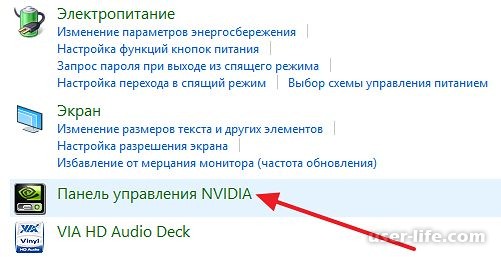
Также если проблема не решена, нужно посмотреть работаю ли службы видеокарты Display Service и Display Container. Чтобы это сделать в строке выполнить или в строке поиска меню "Пуск", с клавиатурs нужно ввести services.msc и проверьте наличие этих утилит. Далее поставьте их автоматический запуск и проведите перезагрузку компьютера.
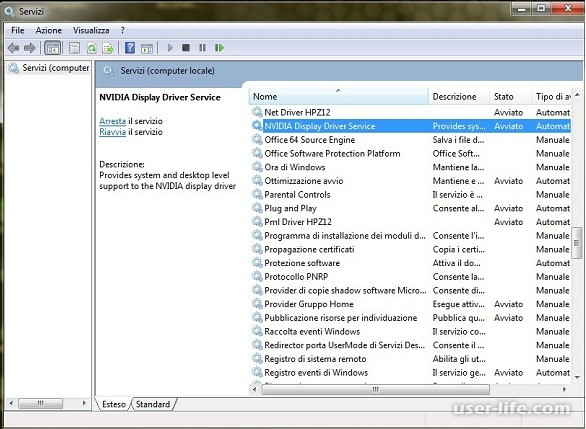
Одним из вариантов также может быть выключение и включение видеокарты с помощью утилиты devmgmgt.msc, далее найдите наименование вашей видеокарты, кликните на нём правок кнопкой мышки и отключите, а потом сразу же таким же способом включите.
Решением может быть и запуск утилиты devmgmt. msc, в которой можно откатить драйвер на более старую версию.

Достаточно хороший вариант вообще удалить полностью предыдущие драйвера видеокарты с помощью программы Display Driver Uninstaller. Рекомендуется для наилучшего результата и корректной работы проводить удаление драйверов в безопасном режиме.
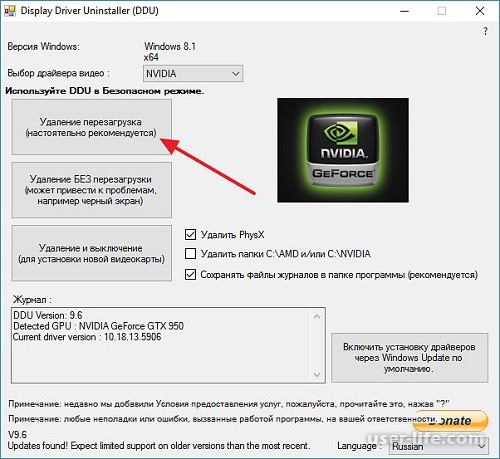
Рейтинг:
(голосов:1)
Предыдущая статья: Как посчитать количество строк в Excel
Следующая статья: Как обновить драйвера видеокарты Nvidia Geforce на последнюю версию
Следующая статья: Как обновить драйвера видеокарты Nvidia Geforce на последнюю версию
Не пропустите похожие инструкции:
Комментариев пока еще нет. Вы можете стать первым!
Популярное
Авторизация







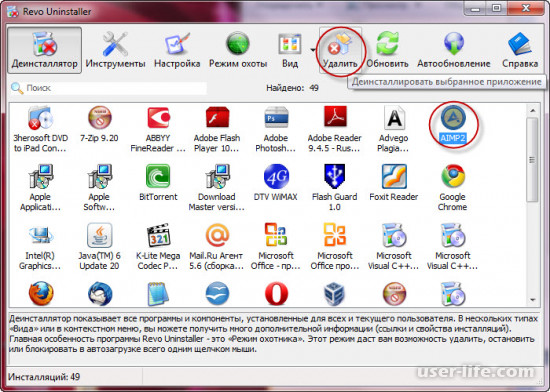
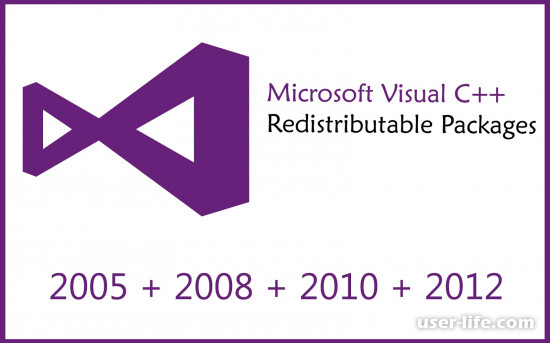















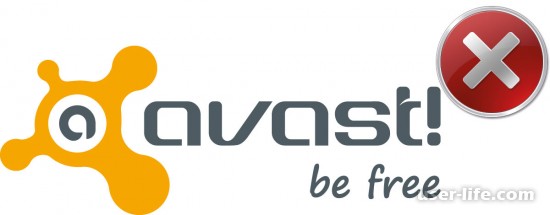









Добавить комментарий!